Улучшена отладка &#printf&#.
Один из наиболее распространенных методов отладки, отладка printf, особенно популярен, поскольку большинство людей изучают его интуитивно при написании своих первых программ.
Отладка'printf' очень доступна, поскольку для нее не нужны никакие специальные инструменты. Когда вы сталкиваетесь с первыми ошибками, даже до того, как вы узнаете, что такое отладчик, естественным будет заставить вашу программу шаг за шагом печатать переменные, чтобы вы могли следить за выполнением в консоли.
Хотя это один из самых простых методов отладки, он также широко используется опытными разработчиками. Он может помочь вам исследовать проблемы любого типа, такие как неоптимальные процедуры, противоречивое состояние, проблемы многопоточности и т. д.
Как я уже упоминал, этот метод не требует использования каких-либо специальных инструментов, таких как IDE. Однако, если вы его используете, это может сделать запись состояния программы еще более эффективной.
Примечание: В этой статье показаны возможности IntelliJ IDEA. Подобные функции могут быть доступны или не доступны в других IDE. Если вы используете другой инструмент, проверьте его документацию, чтобы убедиться, что эти функции также присутствуют.
живые шаблоны
IntelliJ IDEA предоставляет живые шаблоны для наиболее распространенных шаблонов ведения журналов отладки. Чтобы использовать действующий шаблон для ведения журнала отладки, введите соответствующее сокращение и нажмите Tab. IntelliJ IDEA сгенерирует оператор печати и вставит его в курсор.
Давайте рассмотрим пару примеров.
Зарегистрировать параметры метода
public static BufferedImage recolor(BufferedImage in, BufferedImage mask, int newColor) {
// escriba 'soutp' aquí, luego presione Tab
return null;
}
Сгенерированный код:
public static BufferedImage recolor(BufferedImage in, BufferedImage mask, int newColor) {
System.out.println("in = " in ", mask = " mask ", newColor = " newColor);
return null;
}
Регистрируемые значения
public static double coolMethod(double parameter) {
double a = Math.random();
double b = Math.random();
// escriba 'soutv' aquí, presione Tab y luego seleccione el valor
return a * b * parameter;
}
Сгенерированный код:
public static double coolMethod(double parameter) {
double a = Math.random();
double b = Math.random();
System.out.println("b = " b);
return a * b * parameter;
}
Регистрация записей метода
public static BufferedImage recolor(BufferedImage in, BufferedImage mask, int newColor) {
// escriba 'soutm' aquí
return null;
}
Сгенерированный код:
public static BufferedImage recolor(BufferedImage in, BufferedImage mask, int newColor) {
System.out.println("ImageUtils.recolor");
return null;
}
Регистрация точек останова
Одним из недостатков отладки с помощью операторов печати является то, что они требуют дополнительных затрат на ручное управление. Вы не можете быстро включать и выключать их, и вы определенно не хотите совершить ошибку, отправив их и запустив в производство.
По этой причине, если вам нужно что-то записать в журнал в целях отладки, я бы рекомендовал использовать точки останова для журналирования, поскольку с ними гораздо проще обращаться.

Чтобы установить точку останова ведения журнала, удерживайте клавишу Shift, затем щелкните поле. В отличие от обычной точки останова, она не приостанавливает выполнение программы, а вместо этого выводит на консоль.
По умолчанию это сообщение о том, что программа достигла этой строки. Вы также можете использовать параметры рядом с флажком Оценить и записать в настройках точки останова, если вы предпочитаете регистрировать текущую трассировку стека или результат пользовательского выражения.
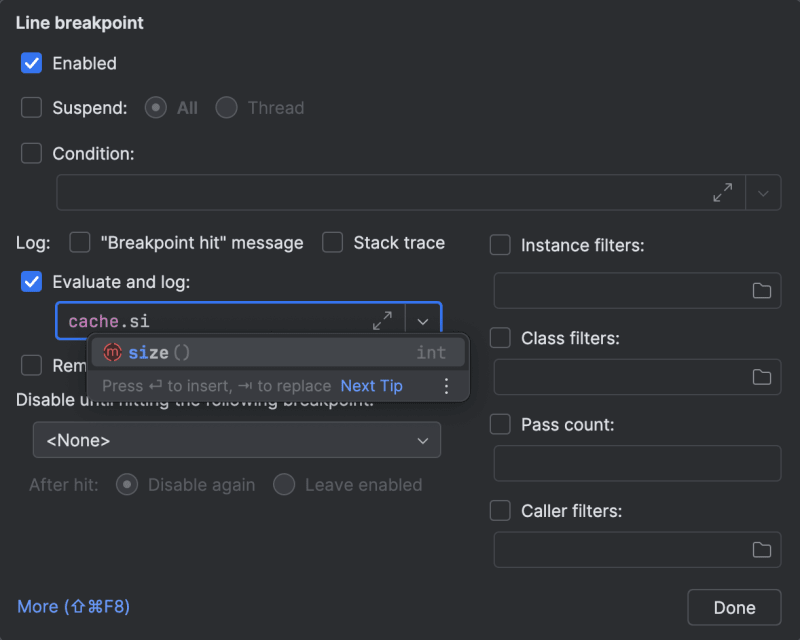
Примечание: будьте осторожны с выражениями протоколирования. Оценка тех из них, которые вызывают побочные эффекты, может стать источником новых ошибок или неожиданного поведения. Кроме того, при использовании в горячем коде они могут значительно замедлить работу вашей программы.
Когда точек останова в журнале становится много, вы можете отслеживать их и управлять ими в диалоговом окне Точки останова (Выполнить | Просмотреть точки останова ):
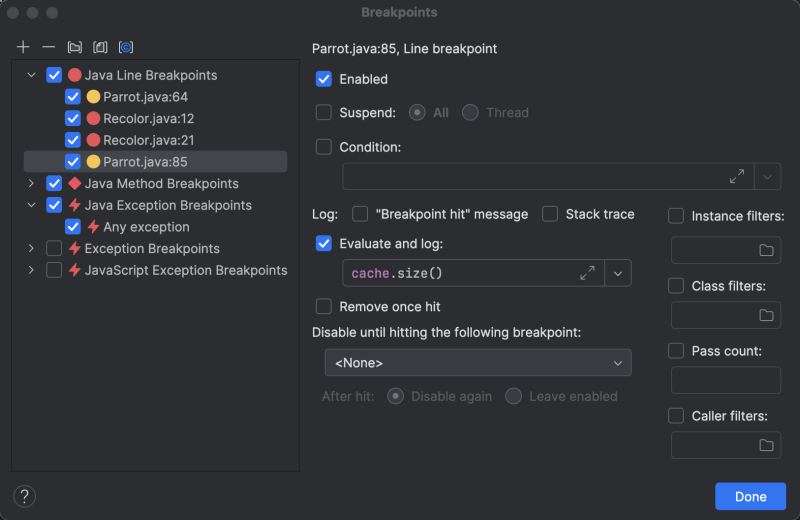
Вы даже можете создавать для них собственные группы:
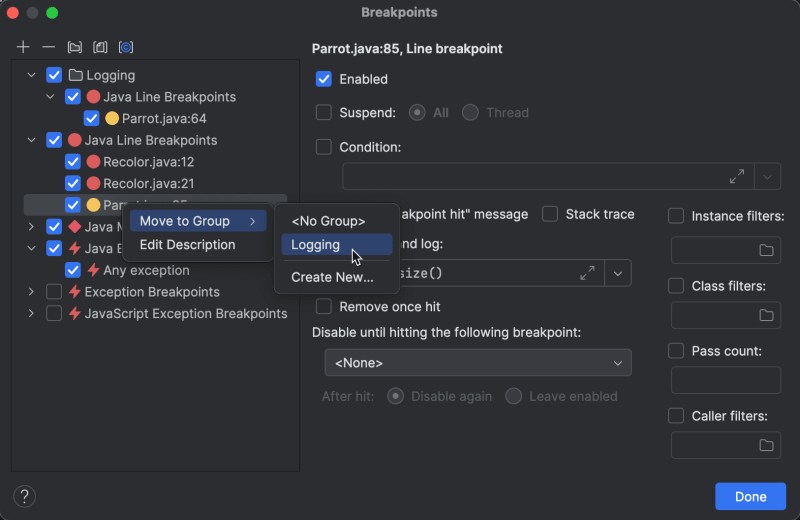
Это поможет вам централизованно управлять точками останова. Например, вы можете создать группу, связанную с определенной ошибкой, и сохранить ее на будущее. Когда проблема исчезнет, вы просто выключите его. Таким образом, если проблема появится снова, вам не придется создавать все заново. Вы просто снова включаете группу.
Журнал частых событий
Для событий, которые происходят часто во время выполнения программы, регистрация каждого события по отдельности может быть излишним. Это не только приводит к переполнению консоли сообщениями, но и большое количество операций ввода-вывода может значительно замедлить сеанс отладки.
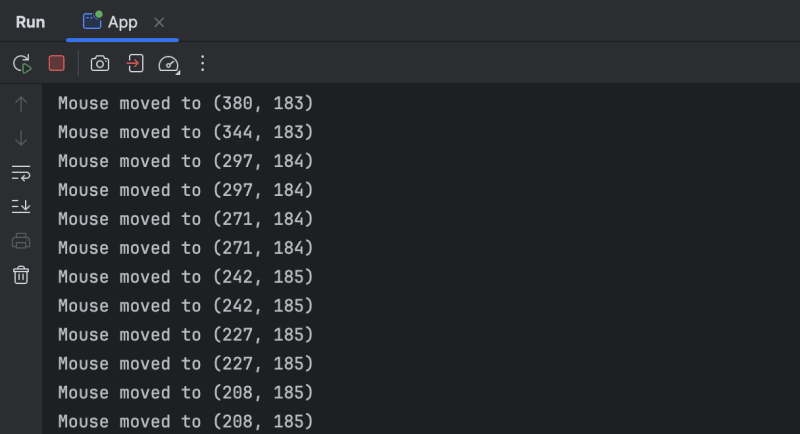
Для этих событий может быть полезно использовать функцию Количество проходов. Доступ к нему можно получить в диалоговом окне Точки останова.
.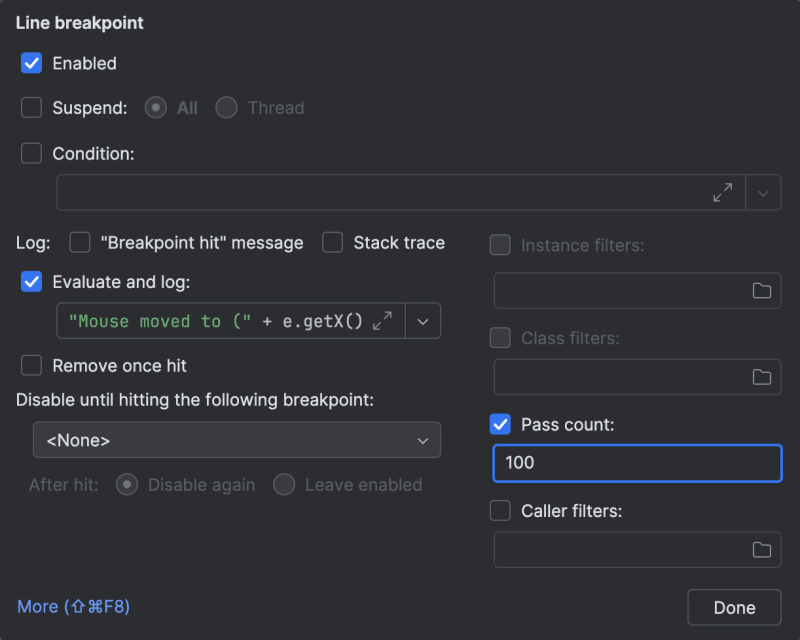
После того, как вы установили для Количество проходов определенное значение, соответствующая точка останова будет срабатывать только при каждом ее достижении n-раз, гарантируя, что ведение журнала не станет помехой.
Краткое содержание
Независимо от того, вставляете ли вы операторы печати или устанавливаете точки останова журналирования для отладки, современные инструменты имеют функции, позволяющие улучшить процесс отладки. В этом посте я хотел убедиться, что вы знаете об этих маленьких хитростях, которые делают весь процесс более приятным.
Если вас интересуют другие статьи, связанные с отладкой и профилированием, ознакомьтесь с другими моими статьями:
- Debugger.godMode() — взлом JVM-приложения с помощью отладчика
- Устранение неполадок медленного отладчика
- Что не так с createDirectories()? - Руководство по профилированию ЦП
- Отладка без точек останова
-
 Множествометоды являются FNS, которые можно вызвать на Objects ] Массивы являются объектами, следовательно, они также имеют методы в JS. ] ] Срез (...программирование Опубликовано в 2025-04-18
Множествометоды являются FNS, которые можно вызвать на Objects ] Массивы являются объектами, следовательно, они также имеют методы в JS. ] ] Срез (...программирование Опубликовано в 2025-04-18 -
 Как удалить смайлики из струн в Python: руководство для начинающих по исправлению общих ошибок?удаление emojis из строк в Python import codecs import re text = codecs.decode('This dog \U0001f602'.encode('UTF-8'), 'UTF-8') print(text) # ...программирование Опубликовано в 2025-04-18
Как удалить смайлики из струн в Python: руководство для начинающих по исправлению общих ошибок?удаление emojis из строк в Python import codecs import re text = codecs.decode('This dog \U0001f602'.encode('UTF-8'), 'UTF-8') print(text) # ...программирование Опубликовано в 2025-04-18 -
 Какие узоры дизайна для асинхронных обещаний повторение?проектирование шаблонов для обещания Retries В асинхронном программировании часто полезно повторно выполнить неудачные обещания, пока они не р...программирование Опубликовано в 2025-04-18
Какие узоры дизайна для асинхронных обещаний повторение?проектирование шаблонов для обещания Retries В асинхронном программировании часто полезно повторно выполнить неудачные обещания, пока они не р...программирование Опубликовано в 2025-04-18 -
 Как я могу эффективно прочитать большой файл в обратном порядке с помощью Python?Чтение файла в обратном порядке в Python Если вы работаете с большим файлом, и вам необходимо прочитать его содержимое с последней строки до п...программирование Опубликовано в 2025-04-18
Как я могу эффективно прочитать большой файл в обратном порядке с помощью Python?Чтение файла в обратном порядке в Python Если вы работаете с большим файлом, и вам необходимо прочитать его содержимое с последней строки до п...программирование Опубликовано в 2025-04-18 -
 Как проанализировать числа в экспоненциальной нотации с помощью Decimal.parse ()?анализирует число из экспоненциальной нотации При попытке проанализировать строку, выраженную в экспоненциальной нотации, используя Tecimal.pa...программирование Опубликовано в 2025-04-18
Как проанализировать числа в экспоненциальной нотации с помощью Decimal.parse ()?анализирует число из экспоненциальной нотации При попытке проанализировать строку, выраженную в экспоненциальной нотации, используя Tecimal.pa...программирование Опубликовано в 2025-04-18 -
 Получить последние новости для каждого пользователя из базы данныхПолучение самых последних записей на группу с группой By В этом контексте у вас есть таблица с именем «Сообщения» с столбцами «id», «from_id»,...программирование Опубликовано в 2025-04-18
Получить последние новости для каждого пользователя из базы данныхПолучение самых последних записей на группу с группой By В этом контексте у вас есть таблица с именем «Сообщения» с столбцами «id», «from_id»,...программирование Опубликовано в 2025-04-18 -
 Как эффективно вставить данные в несколько таблиц MySQL в одну транзакцию?mysql вставьте в несколько таблиц , пытаясь вставить данные в несколько таблиц с одним запросом MySQL, может дать неожиданные результаты. Хотя ...программирование Опубликовано в 2025-04-18
Как эффективно вставить данные в несколько таблиц MySQL в одну транзакцию?mysql вставьте в несколько таблиц , пытаясь вставить данные в несколько таблиц с одним запросом MySQL, может дать неожиданные результаты. Хотя ...программирование Опубликовано в 2025-04-18 -
 Как динамически установить клавиши в объектах JavaScript?Как создать динамический ключ для переменной объекта Javascript при попытке создать динамический ключ для объекта Javascript, используя этот син...программирование Опубликовано в 2025-04-18
Как динамически установить клавиши в объектах JavaScript?Как создать динамический ключ для переменной объекта Javascript при попытке создать динамический ключ для объекта Javascript, используя этот син...программирование Опубликовано в 2025-04-18 -
 Разрешает ли Java несколько типов возврата: более пристальный взгляд на общие методы?множественные типы возврата в Java: a miscessception presvelired в сфере программирования Java, может возникнуть признание метода, оставляя ра...программирование Опубликовано в 2025-04-18
Разрешает ли Java несколько типов возврата: более пристальный взгляд на общие методы?множественные типы возврата в Java: a miscessception presvelired в сфере программирования Java, может возникнуть признание метода, оставляя ра...программирование Опубликовано в 2025-04-18 -
 Когда использовать «попробуйте» вместо «если», чтобы обнаружить значения переменных в Python?, используя «try» vs. «if», чтобы проверить значение переменной в Python в Python, существуют ситуации, когда вам может потребоваться проверить, ...программирование Опубликовано в 2025-04-18
Когда использовать «попробуйте» вместо «если», чтобы обнаружить значения переменных в Python?, используя «try» vs. «if», чтобы проверить значение переменной в Python в Python, существуют ситуации, когда вам может потребоваться проверить, ...программирование Опубликовано в 2025-04-18 -
 Как эффективно преобразовать часовые пояса в PHP?эффективное преобразование часового пояса в php В PHP, обработка часовых поясов может быть простой задачей. Это руководство предоставит метод пр...программирование Опубликовано в 2025-04-18
Как эффективно преобразовать часовые пояса в PHP?эффективное преобразование часового пояса в php В PHP, обработка часовых поясов может быть простой задачей. Это руководство предоставит метод пр...программирование Опубликовано в 2025-04-18 -
 Как я могу программно выбрать весь текст в Div на мыши щелкнуть?программно выбрать текст div на мышью щелкнут Вопрос , данный элемент div с текстовым контентом, как пользователь может программно выбрать весь...программирование Опубликовано в 2025-04-18
Как я могу программно выбрать весь текст в Div на мыши щелкнуть?программно выбрать текст div на мышью щелкнут Вопрос , данный элемент div с текстовым контентом, как пользователь может программно выбрать весь...программирование Опубликовано в 2025-04-18 -
 Новая версия ReqWeb будет выпущена: с нетерпением жду обновленийКогда я начал разрабатывать reqweb, моя цель была простой: создать надежный, легкий брандмауэр веб -приложения (WAF), который любой мог бы использ...программирование Опубликовано в 2025-04-18
Новая версия ReqWeb будет выпущена: с нетерпением жду обновленийКогда я начал разрабатывать reqweb, моя цель была простой: создать надежный, легкий брандмауэр веб -приложения (WAF), который любой мог бы использ...программирование Опубликовано в 2025-04-18 -
 Как исправить ошибку «не ASCII» в сценариях Python?"не ASCII символы" ошибки в сценариях Python при работе с текстом, который содержит не ASCII символы в Python, такие ошибки, как «синт...программирование Опубликовано в 2025-04-18
Как исправить ошибку «не ASCII» в сценариях Python?"не ASCII символы" ошибки в сценариях Python при работе с текстом, который содержит не ASCII символы в Python, такие ошибки, как «синт...программирование Опубликовано в 2025-04-18 -
 Как разрешить расходы на путь модуля в Go Mod с помощью директивы «Заменить»?Распространение пути преодоления модуля в Go Mod При использовании MOD можно столкнуться с конфликтом, где 3 -й пакет импортирует другой пакет...программирование Опубликовано в 2025-04-18
Как разрешить расходы на путь модуля в Go Mod с помощью директивы «Заменить»?Распространение пути преодоления модуля в Go Mod При использовании MOD можно столкнуться с конфликтом, где 3 -й пакет импортирует другой пакет...программирование Опубликовано в 2025-04-18
Изучайте китайский
- 1 Как сказать «гулять» по-китайски? 走路 Китайское произношение, 走路 Изучение китайского языка
- 2 Как сказать «Сесть на самолет» по-китайски? 坐飞机 Китайское произношение, 坐飞机 Изучение китайского языка
- 3 Как сказать «сесть на поезд» по-китайски? 坐火车 Китайское произношение, 坐火车 Изучение китайского языка
- 4 Как сказать «поехать на автобусе» по-китайски? 坐车 Китайское произношение, 坐车 Изучение китайского языка
- 5 Как сказать «Ездить» по-китайски? 开车 Китайское произношение, 开车 Изучение китайского языка
- 6 Как будет плавание по-китайски? 游泳 Китайское произношение, 游泳 Изучение китайского языка
- 7 Как сказать «кататься на велосипеде» по-китайски? 骑自行车 Китайское произношение, 骑自行车 Изучение китайского языка
- 8 Как поздороваться по-китайски? 你好Китайское произношение, 你好Изучение китайского языка
- 9 Как сказать спасибо по-китайски? 谢谢Китайское произношение, 谢谢Изучение китайского языка
- 10 How to say goodbye in Chinese? 再见Chinese pronunciation, 再见Chinese learning

























